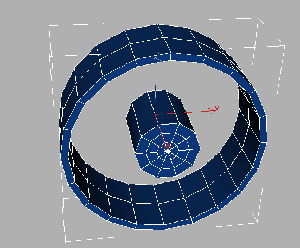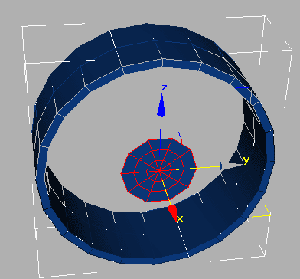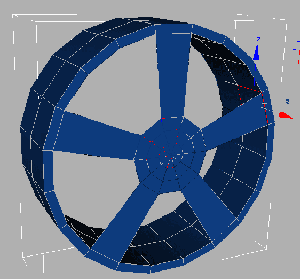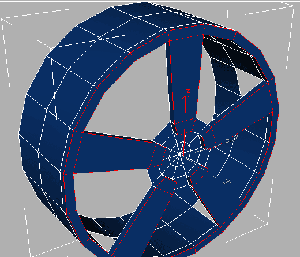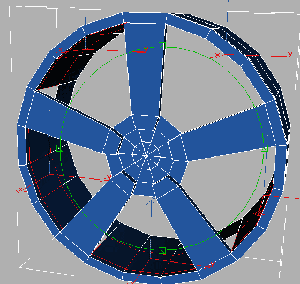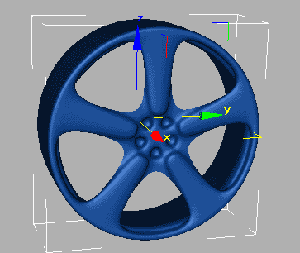이 튜토리얼은 모델링이 복잡하므로, 초보자에게는 별로 추천해 주고 싶지 않다. 튜토리얼은 3DS MAX 3.0을
기준으로 진행되지만, 최신 버전에서의 진행도 가능하다.
먼저 해야할 일은 자동차에 대한 도면을 구하는 것이다. 일단 Renault Laguna 도면을 구했다. 도면은 전면, 우측면 또는 좌측면,
윗면과 뒷면이 있으면 좋다. 실사의 자동차 이미지도 여러장 구해 모델링 하는데 참고를 해야한다. 도면은 주로 차체를 모델링
하는데에 활용되고 실사 사진은 상세한 부분 작업에 활용할 것이다.
도면은 흑백으로 되어있어 맥스에서 작업할 때 어려움이 있으므로 포토샵을 이용하여 도면 배경색을 다른 색으로 바꾸어 주는 것이 좋다.
맥스에서 3개의 박스를 만들고 도면과 동일한 비율과 치수로 조정하고 도면을 박스위에 입혀준다. 평면, 측면, 정면(후면)을 정확하게
정열시켜 주는 것이 정확한 모델링을 위해 중요하다.
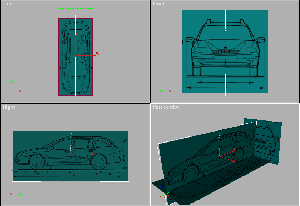
이제부터 도면의 선을 따라 스플라인을 그려보자. 차의 주요 라인인 측면을 따라 선을 그린 후, 정면과 윗면을 보며 선을 수정해 나간다.
이부분이 어려울 것이다. Persfective에서 보여지는 것 처럼 수정을 하되, 자동차의 반만 만든다는 것을 잊지 말길 바란다. 후에
미러(mirror)시킨 후 붙일 것이다.
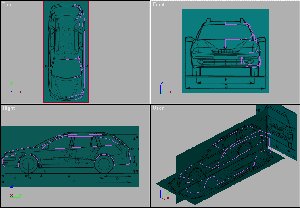
이제 3-4개의 교차되는 스플라인 선을 추가적으로 만든다. 3-4개의 교차되는 스플라인 있어야 서페이스 모디파이어(Surface Modifier)로
패치를 생성할 수 있기때문이다.
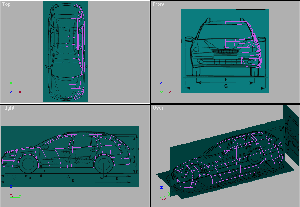
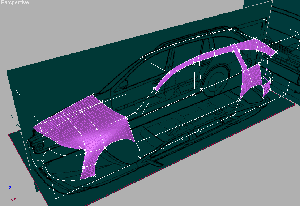
스플라인의 연결을 만든 후 서페이스를 적용하기 위해 구멍난 곳이 없는지 살핀 후 미러를 시킨 후 접점들을 접착(Attach)한다.
모델링한 것을 쉽게 살펴보기 위해, 스플라인(차체)을 레퍼런스 카피(Reference Copy)한 후 레퍼런스 카피 스플라인에 서페이스(Surface)를
적용한다. 오리지날 스플라인은 서페이스가 적용이 안된 상태로 놓아둔다. 이 방법은 오리지날 스플라인을 수정하면 실시간으로 서페이스가 적용된
레퍼런스 카피 모델을 수정할 수 있기 때문이다.
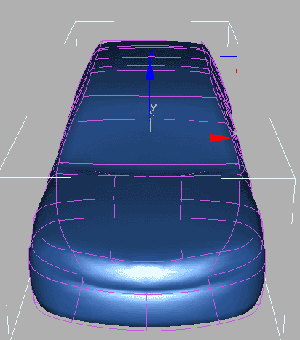


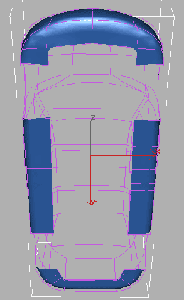
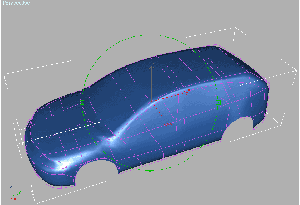
이제 차 앞의 공기구멍을 만들 것이다. 타원을 만든 후 아래 그림처럼 수정을 한다.
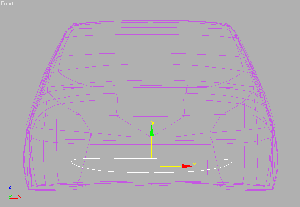
슬플라인들을 잘른다음 타원에 맞게 조정하고, 타원을 카피해서 안쪽으로 밀어넣어 아래 이미지같이 만든다.
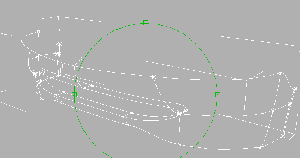
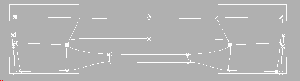
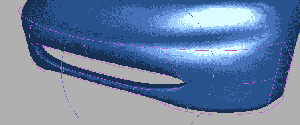
스플라인 모델링이 보기좋게 작업이 되었다면 서페이스(Surface)를 적용하고 step 수치는 1로 정해준다. Step을 1로 하는
것은 다음 디테일 작업에 Edit Mesh를 적용하려 하기때문에 최소한의 면(Face)를 만들기 위해서다.
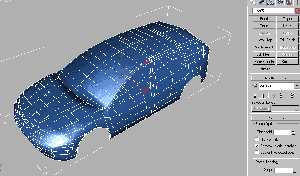
다음은 뒷 범퍼작업으로 Edit Mesh를 적용한다.
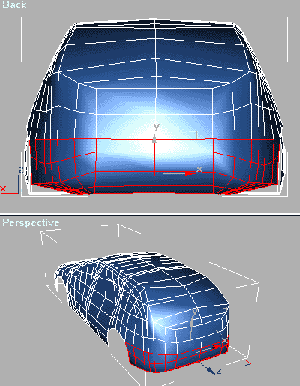
뒤 범퍼 위치의 면을 선택한후 Extrude한다. 그리고 범퍼 부분을 분리(Detach)한다.
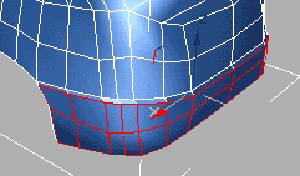
또한 윈도우 면을 Extrude한다. 윈도우 면을 선택후 우선 -1만큼 Extrude하고 다시 +1만큼 Extrude한다.
주의할 것은 Extrude할 Normal을 Group이 아닌 Local로 선택해 주어야 한다는 것
이다.
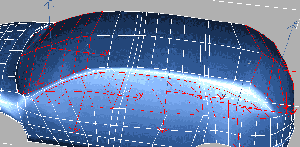
헤드라이트가 되는 부분도 똑같은 방법으로 작업을 한다. 헤이드라이트 면들을 선택후 위와 같은 순서로 Extrude한다. (-1.5,
+1.5)
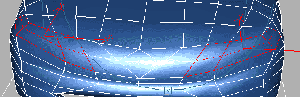
안개등이 위치하는 지점의 버텍스를 선택한 후 Chamfer하고 -5 만큼 안쪽으로 Extrude 한다.
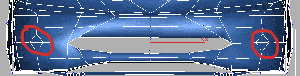
지금까지 잘 작업이 되었다면 Mesh Smooth를 적용하고 Iterations 수치를 3으로 설정해 주면 아래 이미지와 같을 것이다.
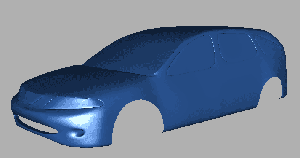
모든 것이 잘 되었다면 Iterations를 1로 낮춘다. 아래 그림에서와 같이 윈도우의 모서리 부분의 버텍스를 선택한 후 Weight
수치를 1-2,3으로 정한다. 이것은 창문의 모서리 부분이 너무 둥글게 보여지는 걸 방지하기 위해서다.
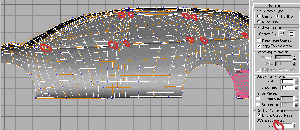
다음 작업으로 자동차 측면 문의 보호 범퍼다. 측면 범퍼 위치의 모서리 부분을 선택한 후 Chamfer한다. Chamfer로 생성된
면을 선택후 -1 만큼 Extrude하고 다시 +2 Extrude하여 볼록한 느낌을 준다. 참, 후에 다른 재질을 입히기 위해 면의
Id를 설정해 주는 것을 잊지 말기를 바란다. 윈도우와 헤드라이트, 후면 라이트 부분도 각각 다른 Id를 설정해 주어야만 한다.
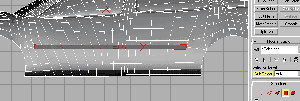
같은 방법으로 앞, 뒤 범퍼를 작업한다.
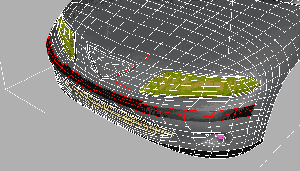
라이트의 깊이감을 주기위해 헤드라이트 부분을 선택하고 복사한 후, 안쪽으로 Extrude한다.
그리고 이 부분을 분리한다. 헤드라이트
반사경을 위치시킬 부분이다.
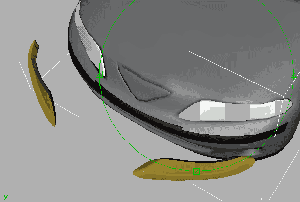
헤드라이트 반사경은 2개의 구와 1개의 실린더로 만들었다. 우선 큰 구를 만든 후 Edit Mesh를 적용하고, 맨 위의 버텍스를 선택한
후 Soft Selection을 적용하여 구의 안쪽으로 잡아당겨 오목한 반사경을 만들어 낸다. 나머지는 아래 그림과 같이 만들어 준다.
반사경을 복제하여 아래 그림과 같이 헤드라이트 안쪽에 위치시킨다. 후면 라이트도 같은 방법으로 작업을 한 후 깜빡이 라이트 부분과 일반
라이트 부분들로 구분한다.
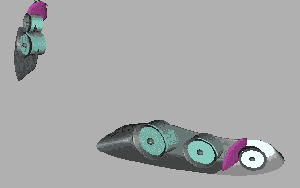
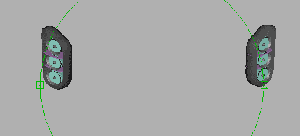
다음으로 차문 손잡이 부분을 만들기 위해 손잡이가 위치할 부분의 모서리를 선택후 Chamfer하고 그 면을 안쪽으로 Extrude한다.

아래 그림과 같이 앞 후드 부분을 선택한후 Bevel을 적용하여 굴곡을 준다.
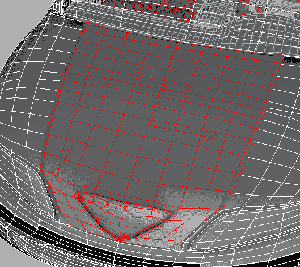
Mesh Smooth의 Iterations를 2로 설정하면 아래 그림과 같이 되었을 것이다.

다음으로 윈도우, 문 기타 부분의 윤곽을 스플라인을 사용해 만들 것이다. 우선 측면에서 스플라인으로 윈도우와 문의 모양을 만든다.
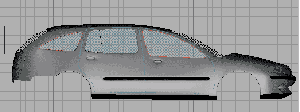
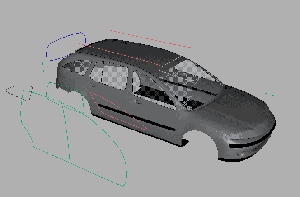
측면과 정면, 후면에서 윈도우와 문의 모양을 만들어 주었다면 Glue Utility 플러그인을 사용하여 쉽게 스플라인들을 차체에 맞게
붙여 줄 수 있다.
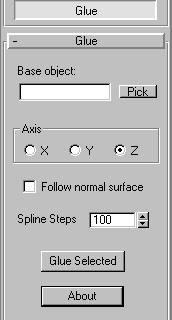
아래 이미지와 같은 모양이 나올 것이다.
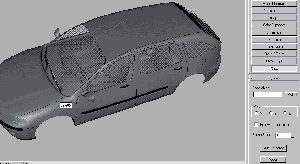
스플라인이 렌더링이 될 수 있게 Renderable을 체크해 준다.
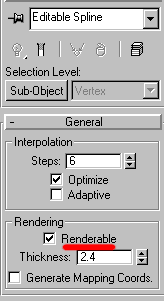
실내(Interior)
자동차의 실내는 투명한 윈도우를 통해 흐릿하게 보이기 때문에 상세하게 구현할 필요는 없다.
제일 먼저 자동차의 바닥부분을 만든다. 이 부분은 자동차를 렌더링 할 시 보이지는 않지만 Radiosity를 사용할
경우 실내의 조명에
영향을 끼치므로 만들어줘야 한다.
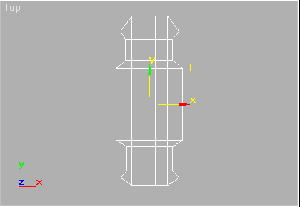
다음으로 앞 좌석을 만든다. 나는 2개의 박스로 시작한후 Edit Mesh를 사용해 완성했다.
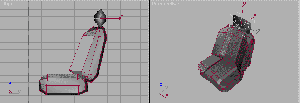
머리가 닿는 쿠션은 토러스(Torus)를 Edit Mesh로 수정해 만든 후, Mesh Smooth를 적용했다.
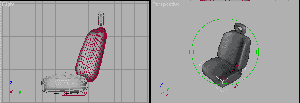
대쉬보드(실내 앞부분)는 스플라인을 사용해 아래 그림처럼 만든다.
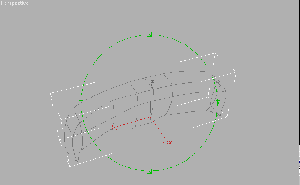
서페이스(Surface)를 적용한다.
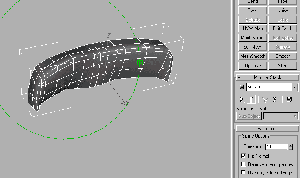
아래 이미지와 같이 선택된 면을 Extrude 해야한다.
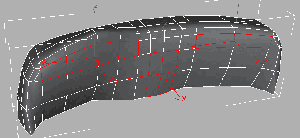
아래 이미지 같이 나오도록 여러번 Extrude한다.
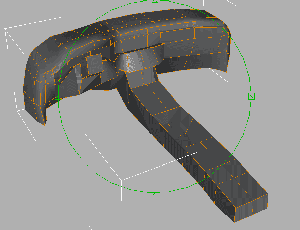
Iterations값을 2로 잡은 Mesh Smooth를 적용한다.
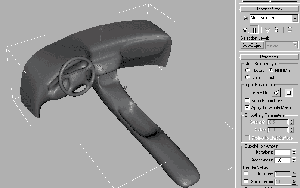
운전대는 시린더와 튜브를 사용한다. 튜브의 일정면을 Extrude하여 실린더에 접합(Weld)시킨 후 Mesh Smooth를 적용한다.
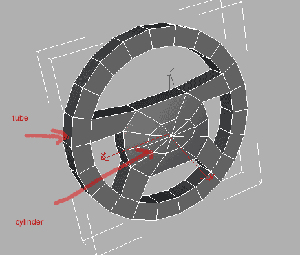
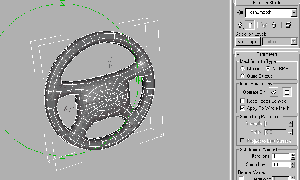
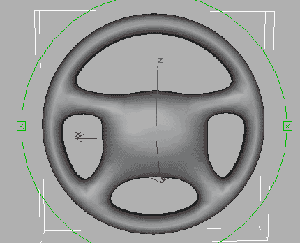
기아 변속기는 Chamfer Box와 Box를 사용하여 만든다.
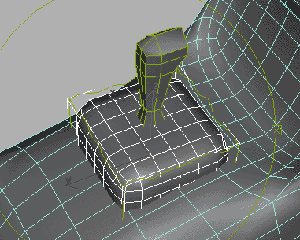
Chamfer Box에 노이즈를 적용한 후 Mesh Smooth를 적용한다. 그리고 Edit Mesh의 Soft Selection을
이용해 중간의 버텍스를 선택해 아래로 내린다. 계속하여 Soft Selection Area 수치를 줄이고 버텍스를 다시 들어 올린다. Mesh
Smooth를 다시 적용한다.
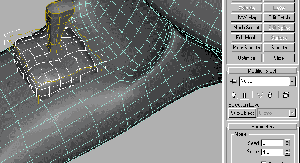
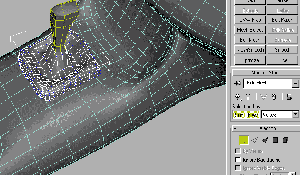
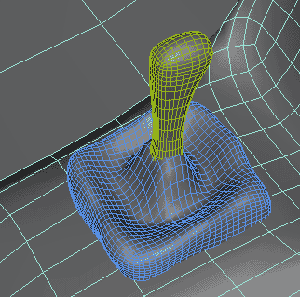
뒷 좌석은 앞 좌석과 비슷한 방법으로 만든다.

Mesh Smooth와 Edit Mesh를 적용하고 아래 중간 부분의 면을 선택한 후 Extrude한다. 다시 Mesh Smooth를
적용한다.
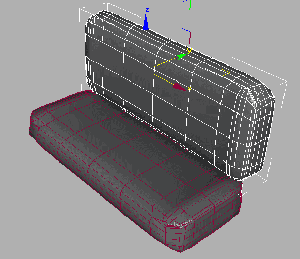
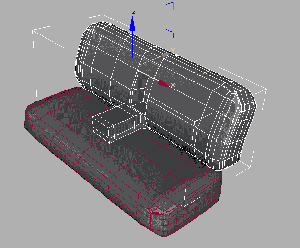
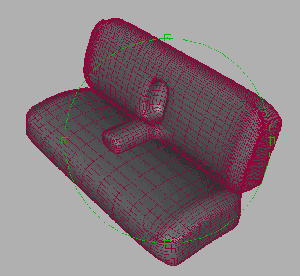
아래 그림과 같은 모양처럼 만들어야 한다.

사이드 미러 및 기타
위에서 만든 차 윈도우에서 사이드 윈도우가 들어갈 자리의 면을 선택한 후 복사해서 분리 한다.
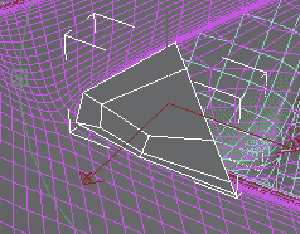
Mesh Smooth를 적용한 후 Edit Mesh를 적용한다. 중앙의 면을 선택해 Extrude 하여
아래 그림과 같이 만든다.
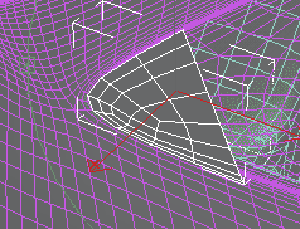
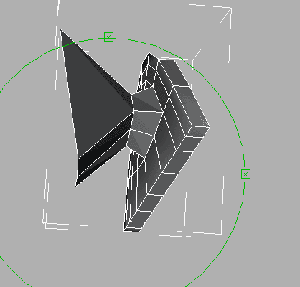
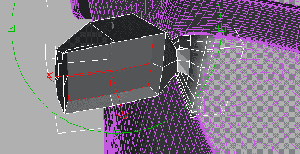
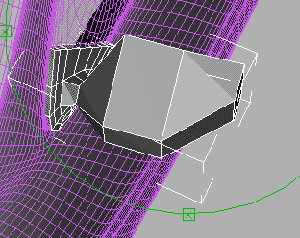
거울이 되는 부분의 면을 선택한 후 다른 재질을 주기 위해 다른 Id를 부여한다. 그리고
Mesh Smooth를 적용한다.

와이퍼는 박스에 Edit Mesh를 적용하고 모양을 다듬은 후 전면 윈도우 모양으로 Bend 시켜
만든다. 자연스럽게 휘어지는 와이퍼롤 만들기
위해서는 많은 면을 만든 후 Bend해야만 한다.
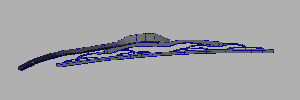
다음으로 자동차 위의 플라스틱 날개를 만드는 데, 위와 마찬가지로 박스를 만들어 Edit Mesh를
적용하요 모양을 다듬은 후 Mesh Smooth를
적용하여 마무리한다.


휠 및 타이어
휠을 만드는 방법은 다양하지만, 여기서는 간단한 방법을 설명을 하니 여러분이 좀더 복잡하고 세밀한 방법으로 발전시키길 바란다.
우선 20개의 면을 가진 실린더와 튜브를 만든다. 실린더는 튜브의 중심에 배치한다.
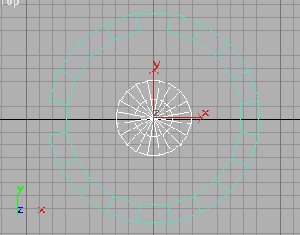
실린더의 버텍스를 2개씩 잡아 아래 그림과 같이 크기를 조절한다. 튜브와 연결된 버텍스를 접합(Weld)시키는 데 있어 미리 접합되는
튜브 부분의 안쪽 면을 제거한 후 맞물리는 버텍스를 접합(Weld)시킨다. 좀 더 나은 효과를 위해 중심 원의 버텍스를 선택한 후 회전을
주거나 중간의 면을 제거한 후 구멍을 만들어 주어도 좋다.
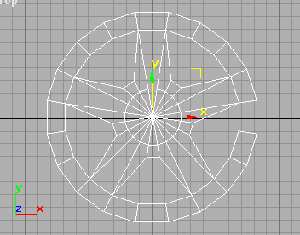
타이어와 맞닿는 휠의 외곽부분 면을 제거한다. 그리고 Mesh Smooth를 적용해 본다.
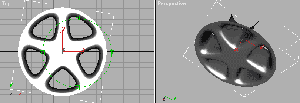
Edit Mesh로 다시 돌아와 휠의 외각 모서리와 안쪽 모서리 부분을 선택하여 스케일을 아래 그림과 같이 조정한다.
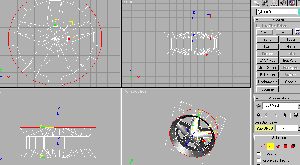
Mesh Smooth의 Iterations값을 3 으로 적용한다.
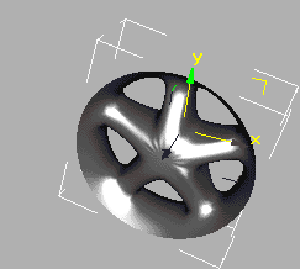
타이어는 타이어 크기의 원과 타이어 모양의 스플라인을 만든 후 360도 Loft 시켜 만든다.
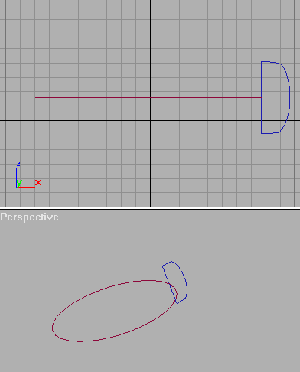
아래와 같은 모양이 나오며, Bump 재질을 입혀 요철을 준다.
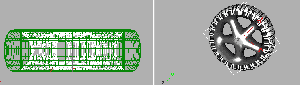
아래 그림들은 다른 방법이며, 위에 설명한 방법 보다는 조금 더 복잡하다.